
اگر بطور اتفاقی، فایلی را از ویندوز حذف کرده اید، نگران نباشید و این مقاله را تا اخر مطالعه کنید.
نحوه ریکاوری فایلهای حذف شده در ویندوز
اولین روش برای بازگردانی فایل حذف شده، چک کردن سطل زباله است. اگر فایل حذف شده در این قسمت رویت شد، با کلیک بر روی فایل مورد نظر و سپس انتخاب گزینه Restore می توانید آن را به محل اولیه برگردانید. اما اگر فایل مورد نظر را در سطل زباله ویندوز پیدا نکردید نگران نباشید و مقاله را تا پایان دنبال کنید.
نحوه بازیابی فایل های پاک شده از سطل زباله
اما ممکن است بعضی مواقع، بطور عمدی یا غیر عمدی فایل ها و تصاویر خود را از Recycle bin پاک کنید یا هنگام حذف یک فایل از کلید های ترکیبی Shift + Delete استفاده کرده باشید که فایل را برای همیشه حذف می کند. بازیابی این دسته از فایل های حذف شده غیر ممکن نیست و با استفاده از روش های زیر می توانید این کار را به راحتی انجام دهید.
بازیابی فایل های حذف شده از طریق نسخه پشتیبان ویندوز
یکی از راحت ترین راه های بازگردانی فایل های حذف شده بدون استفاده از نرم افزار، استفاده از Backup and Restore است. به وسیله Backup and Restore شما می توانید از فایل های خود، نسخه ای پشتیبان تهیه کرده و در زمان مورد نیاز آن را بازیابی کنید.
نکته: تنها زمانیکه از فایل ها بکاپ تهیه کرده باشید، امکان استفاده از این قابلیت وجود دارد.
برای برگرداندن فایل از طریق بکاپ گیری ویندوز، در منوی Start عبارت Control panel را تایپ کنید و کلید Enter را از روی کیبورد بزنید. سپس در پنجره نمایش داده شده گزینه Backup and Restore را انتخاب کرده و در آخر بر روی گزینه Restore my files کلیک کنید.
اگر Restore my files را مشاهده نکردید، روی گزینه Select another backup to restore files from کلیک کنید و Wizardبازیابی را دنبال کنید.
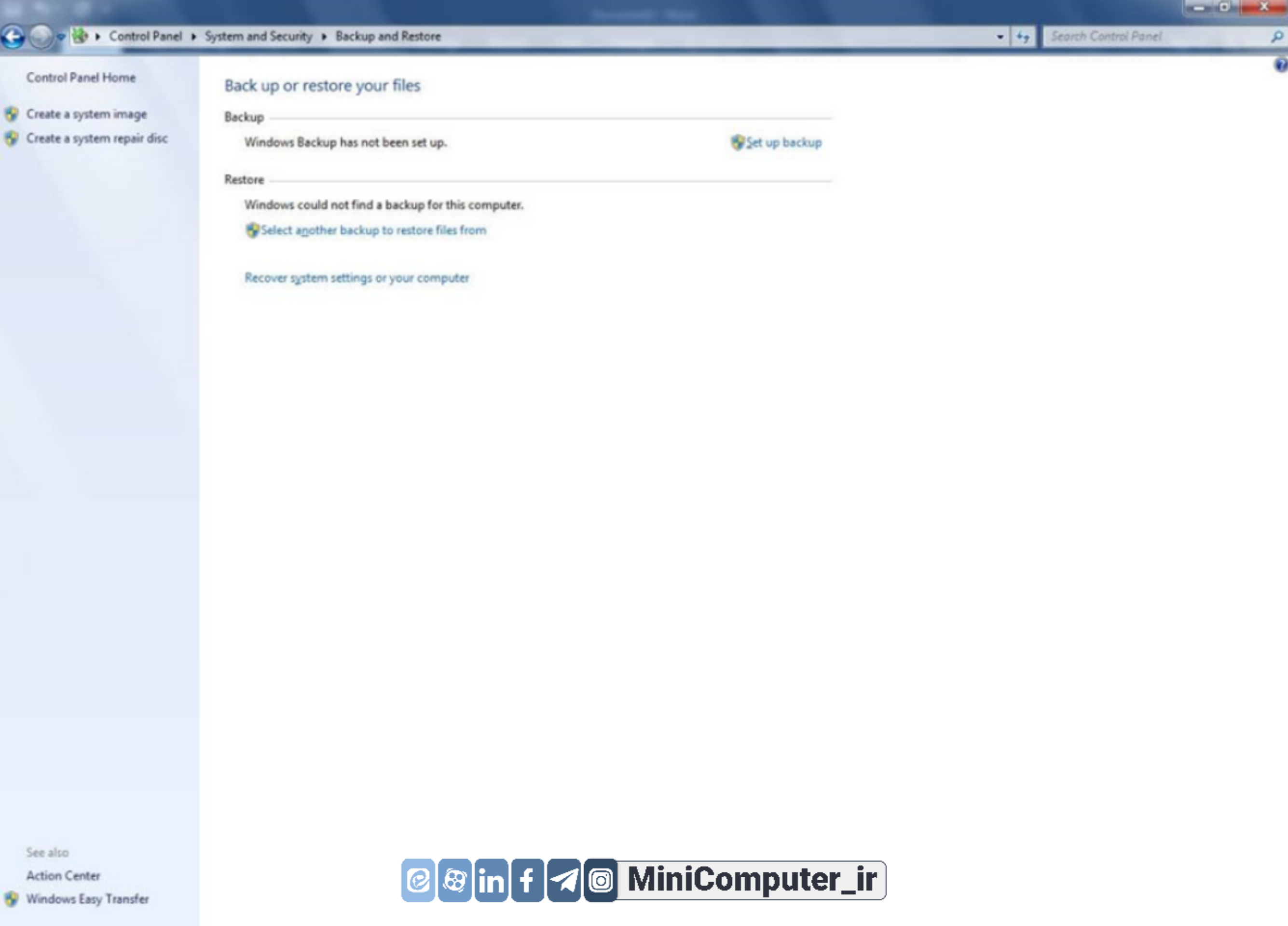
بازیابی فایل های پاک شده در ویندوز با System Restore
System Restore که معمولا به طور پیش فرض بر روی درایو C است، مانند یک Undo عمل می کند و همه چیز را به زمانی که بخواهید باز می گرداند. برای استفاده از این روش ابتدا چک کنید که این قابلیت برای درایو مورد نظر شما فعال است یا خیر. در صورت فعال بودن، از آن جهت بازگرداندن فایل حذف شده استفاده کنید.
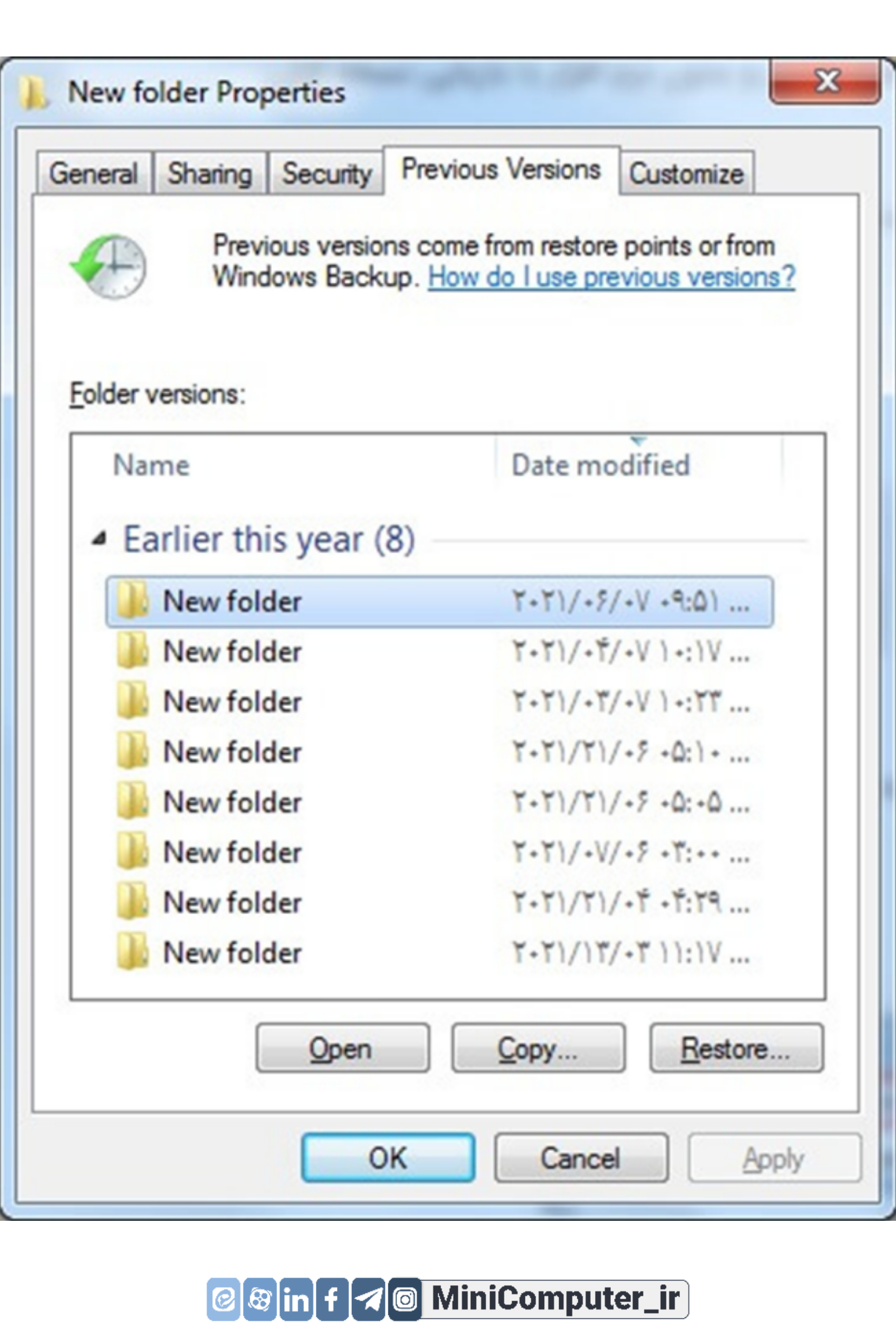
بازیابی فایل حذف شده بوسیله Previous Version
با این روش نیز بدون نیاز به نصب نرم افزار شما می توانید فایل های حذف شده خود را بازگردانید. کافیست بر روی پوشه ای که اطلاعات درون آن را حذف کرده اید کلیک راست کرده و بر روی گزینه Properties کلیک کنید. درپنجره باز شده به تب Previous Version بروید. درصورت مشاهده نسخه های قابل بازیابی، با کلیک بر روی Restore یا درگ کردن فایل در هر مکانی از سیستم آن را برگردانید. لازم به ذکر است این روش برای همه پوشه ها کار نمی کند.
نکته: در این روش برای بازگردانی فایل ها از یک درایو خارجی استفاده نمایید. این امکان در صورتی فعال است که System Restore شما فعال باشد.
بهره گیری از ابزار Windows File Recovery
برای بازیابی فایل حذف شده در ویندوز، اول Windows File Recovery را از طریق سایتMicrosoft دانلود و نصب کنید.
سپس برنامه را در منوی استارت خود جستجو کرده و آن را اجرا نمایید. این برنامه فاقد رابط گرافیکی است. با مشاهده پنجره Command Prompt با دسترسی Administrator عبارت winfr C: F: را تایپ کرده و اینتر را بزنید. به این ترتیب فایل های حذف شده از درایو C به درایو F منتقل خواهند شد.
در صورت طولانی شدن فرایند بازیابی از کلید ترکیبی ctrl+c استفاده نمایید.
برای بازیابی فایل هایی با فرمت خاص مانند word و PDF می توانید از دستور زیر استفاده کنید.
Winfr C: D: /regular /n *.pdf /n *.docx
برای جستجو یک فایل همراه با نام آن از دستور winfr C: G: /r /n *filename* استفاده کنید.
winfr C: F: /n \Users\yourusername\Documents\ از این دستور برای بازیابی یک فولدر خاص می توانید استفاده کنید. برای مثال فایل حذف شده از روی Desktop که در درایور C ذخیره شده بود، به درایو F منتقل می شود.
winfr C: G: /n \Users\yourusername\Documents\*.PDF با این دستور می توانید یک فایل با فرمت خاص در پوشه خاص را بازیابی کنید.
و با دستور winfr C: F: /r /n:JPEG می توانید عکس با فرمت JPEG را بازیابی کنید.
در نهایت Y را وارد کنید تا عملیات بازیابی آغاز شود.
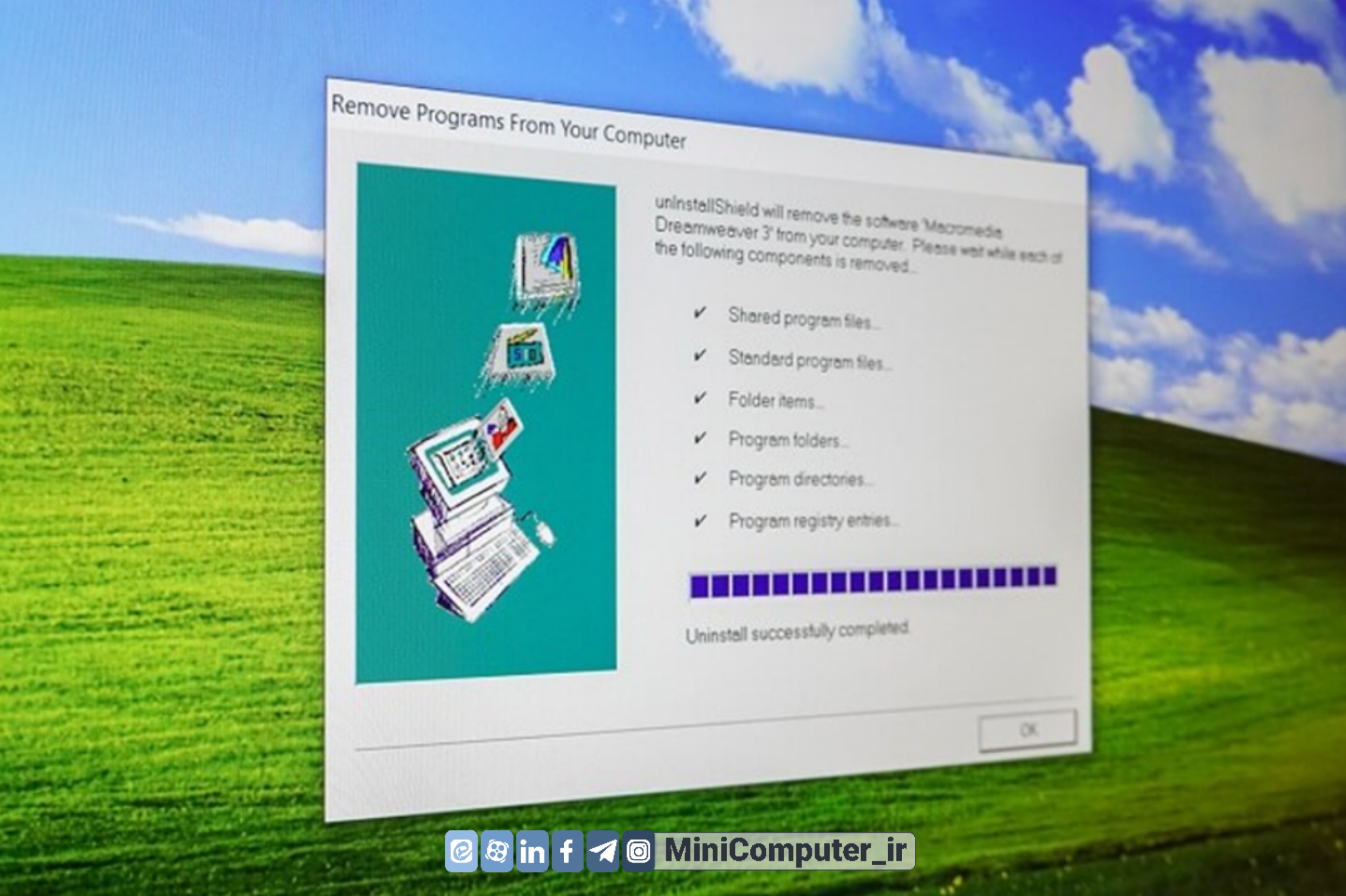
معرفی نرم افزار ریکاوری فایل
اگر به وسیله هیچ یک از مراحل گفته شده نتوانستید فایل را برگردانید، می توانید یکی از نرم افزار های زیر را دانلود کنید. زمانی که فایلی از روی حافظه پاک می شود، معمولا فقط در File System اسم آن حذف می گردد و فضایی که اشغال کرده بود به عنوان فضای آزاد توسط سیستم عامل شناخته می شود. تا زمانی که سطح آن قسمت از حافظه توسط فایل جدیدی جایگزین نشود، اطلاعات قابل برگشت است.
با توجه به این موضوع نرم افزارهای بازیابی اطلاعات، سطح حافظه را بدون توجه به جدول فایل ها جستجو میکنند و اطلاعات قابل برگشت را شناسایی کرده و بازیابی می کنند.
نرم افزار Ontrack EasyRecovery
این نرم افزار یکی از بهترین و قدرتمندترین نرم افزارهای بازیابی اطلاعات با رابط کاربری ساده است که به کمک آن می توانید فایل های آسیب دیده را نیز تعمیر کنید.

نرم افزار Stellar Windows Data Recovery
بوسیله این نرم افزار علاوه بر بازیابی فایل، می توانید پارتیشن های پاک شده را نیز بازیابی کنید. با این نرم افزار اطلاعات پاک شده در فلش، حافظه دوربین یا تلفن همراه هم قابل برگشت است.
نرم افزار Recuva
یکی دیگر از نرم افزار های بازگردانی اطلاعات است که رابط گرافیکی ساده ای دارد. این نرم افزار حجم کمی دارد و از انواع فایل های سیستمی FAT12, FAT16, FAT32, exFAT, NTFS, NTFS5 , NTFS + EFS پشتیبانی می کند.
نرم افزار Pandora Recovery
این نرم افزار نیز مانند نرم افزارهای قبل فایل های حذف شده را بازیابی می کند و از هارد دیسک و درایوفلش پشتیبانی می کند.
نرم افزار Wise Data Recovery
یکی دیگر از نرم افزارهای بازیابی اطلاعات، مناسب برای بازیابی اسناد ورد، اکسل، تصاویر PNG و JPG ، بازیابی فایل های ایمیل و … است.
نرم افزار EaseUS Data Recovery Wizard
یکی دیگر از نرم افزارهایی است که به کمک آن می توانید اطلاعات از دست رفته خود را برگردانید. از قابلیت های این نرم افزار می توان به دسترسی سریع نرم افزار با Right Click، بازیابی اطلاعاتی که با فرمت شدن هارد دیسک پاک شده اند، سازگار بودن با فرمت سیستم FAT12, FAT16, FAT32, NTFS/NTFS5, EXT2/EXT3 و بازیابی فایل های پاک شده به وسیله ویروس ها اشاره کرد.
 نرم افزار O&O DiskRecovery
نرم افزار O&O DiskRecovery
این نرم افزار قادر است به سرعت فایل هایی را که حذف شده اند برگرداند. این نرم افزار از انواع حافظه ها پشتیبانی می کند. سازگاری با انواع سیستم فایل ها، پشتیبانی از ۳۵۰ فرمت در بازیابی، سرعت بالا در اسکن و بازیابی اطلاعات پاک شده از دیگر قابلیت های این نرم افزار است.
شما می توانید برای مطالعه مقالات بیشتر، از سایت مینی کامپیوتر بازدید نمایید.